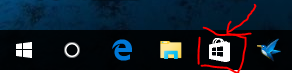win10下经典游戏无法正常运行的解决方法
win10系统是我们目前最新的操作系统,有很多用户都开始使用了win10系统。而在大家享受win10玩游戏的时候,总会碰到各种各样的问题,比如最近有位win10用户在论坛中反应,使用win10系统玩老游戏总是会出错,而玩一些新的游戏就不会出现问题,这是怎么回事呢?今天就和大家分享win10不能玩老游戏的解决方法。
解决方法如下:
1、鼠标右键单击想要运行的游戏图标,单击【属性】;
2、点击【快捷方式】,把【-windows】添加到目标栏上面数据的最后;

3、鼠标点击【兼容性】,单击勾选【以兼容模式运行这个程序】选项,根据自己的情 况设置为【Windows XP(Service Pack 3】或是【Windows 7】,鼠标单击勾选【简化的颜色模式】选项,设置【16位(65536)色】。

方法二、启用兼容模式
1、右键点击你要运行的软件或快捷方式,选择“属性”。如图所示:

2、切换到“兼容性”选项卡下,勾选“ 以兼容模式运行这个程序”。如图所示:

三、启用windows功能
1、用cortana搜“启用或关闭windows功能”,找到“旧版组件”,展开子菜单勾选“directplay”,确定。如图所示:

四、更改注册表:提高系统对键盘输入时的反应速度,减少输入延迟引发的问题。
1、按组合键win+r打开“运行”,输入“regedit”,进入“注册表编辑器”。如图所示:

2、依次进入“HKEY_CURRENT_USER”→“Control Panel”→“Keyboard”。如图所示:

3、右击 “keyboardspeed”,选“修改”,将默认数值改大,如46,确定就好了。
win10不能玩老游戏详细解决方法就为大家分享到这里了,如果有用户在win10系统下玩老游戏时出现问题,那么可以参考以上方法进行解决哦。
版权声明
本文仅代表作者观点,不代表本站立场。
本文系作者授权发表,未经许可,不得转载。
本文地址:/jtjc/win10/124093.html